|
SANDRINE 
Grazie Laurette per l'invito a tradurre i tuoi tutorial.
qui puoi trovare qualche risposta ai tuoi dubbi. Se l'argomento che ti interessa non è presente, ti prego di segnalarmelo. Questo tutorial è stato scritto con PSP2020 e tradotto con PSPX9, ma può essere realizzato anche con le altre versioni di PSP. Dalla versione X4, il comando Immagine>Rifletti è stato sostituito con Immagine>Capovolgi in orizzontale, e il comando Immagine>Capovolgi con Immagine>Capovolgi in verticale. Nelle versioni X5 e X6, le funzioni sono state migliorate rendendo disponibile il menu Oggetti. Con la nuova versione X7, sono tornati Rifletti>Capovolgi, ma con nuove varianti. Vedi la scheda sull'argomento qui Occorrente:  L'autrice prega di non condividere in rete i suoi tubes. (in questa pagina trovi i links ai siti dei creatori di tubes)  in caso di dubbi, ricorda di consultare la mia sezione filtri qui Filters Unlimited 2 qui Simple - Top Left Mirror qui Graphics Plus - Cross shadow, Quick Tile I qui I filtri Graphics Plus e Simple si possono usare da soli o importati in Filters Unlimited (come fare vedi qui) Se un filtro fornito appare con questa icona  non esitare a cambiare modalità di miscelatura e opacità secondo i colori utilizzati. Nelle ultime versioni di PSP non c'é il gradiente di primo piano/sfondo (Corel_06_029) Puoi usare i gradienti delle versioni precedenti. Trovi qui i gradienti Corel X.  Apri le maschere in PSP e minimizzale con il resto del materiale. Questi i colori usati nel tutorial.  Imposta il colore di primo piano con il colore 1 #749bb8 e il colore di sfondo con il colore 2 #ced1d8. 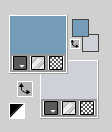 1. Apri una nuova immagine trasparente 900 x 600 pixels. 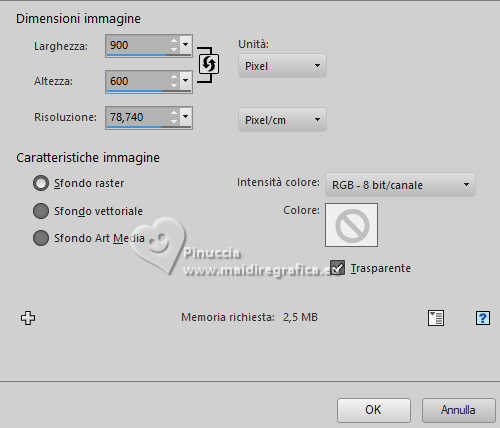 Riempi  l'immagine trasparente con il colore di primo piano. l'immagine trasparente con il colore di primo piano.Livelli>Nuovo livello raster, raster 2. Riempi  il livello con il colore di sfondo. il livello con il colore di sfondo.Livelli>Nuovo livello maschera>Da immagine. Apri il menu sotto la finestra di origine e vedrai la lista dei files aperti. Seleziona la maschera sg_behind_baars2. 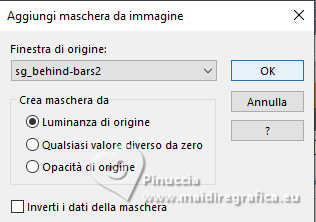 Effetti>Effetti di bordo>Aumenta. Livelli>Unisci>Unisci gruppo. Effetti>Effetti 3D>Sfalsa ombra, colore di sfondo.  2. Imposta il colore di primo piano con il colore bianco. Livelli>Nuovo livello raster, Raster 2. Riempi  il livello con il colore bianco. il livello con il colore bianco.Livelli>Nuovo livello maschera>Da immagine. Apri il menu sotto la finestra di origine e seleziona la maschera sg_floral-box-frame. 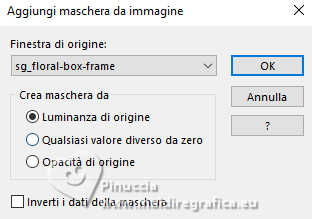 Regola>Messa a fuoco>Metti a fuoco. Livelli>Unisci>Unisci gruppo. Effetti>Effetti 3D>Sfalsa ombra, colore 3 #345268  3. Attiva lo strumento Bacchetta magica  , tolleranza 70, , tolleranza 70,e clicca al centro della maschera per selezionarla. 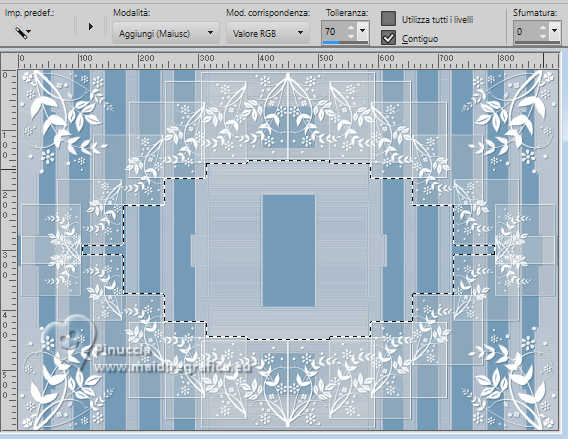 Livelli>Nuovo livello raster, Raster 2. Riempi  il livello con il colore di sfondo. il livello con il colore di sfondo.Mantieni selezionato. 4. Livelli>Nuovo livello raster. Apri il tube del paesaggio paysage-sandrine 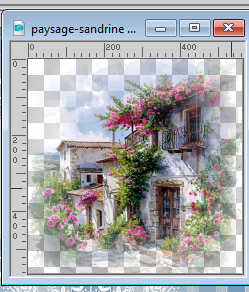 Modifica>Copia. Torna al tuo lavoro e vai a Modifica>Incolla nella selezione. Selezione>Inverti. Effetti>Effetti 3D>Sfalsa ombra, colore 3 #345268.  Livelli>Unisci>Unisci giù. Selezione>Deseleziona. 5. Attiva il livello inferiore, Raster 1. Effetti>Effetti di trama>Intessitura colore intessitura colore di sfondo colore spazio colore 3 #345268. 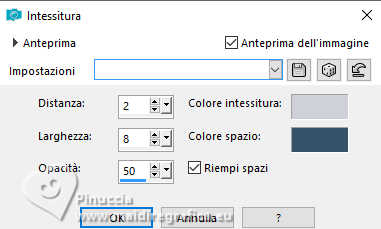 Risultato  6. Imposta nuovamente il colore di primo piano con il colore 1 #749bb8. 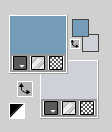 Passa il colore di primo piano a Gradiente di primo piano/sfondo, stile Lineare.  Immagine>Aggiungi bordatura, 2 pixels, simmetriche, colore di primo piano. Immagine>Aggiungi bordatura, 10 pixels, simmetriche, colore di sfondo. Immagine>Aggiungi bordatura, 10 pixels, simmetriche, colore di primo piano. Selezione>Seleziona tutto. Immagine>Aggiungi bordatura, 50 pixels, con un colore qualsiasi. Selezione>Inverti. Riempi  la selezione con il gradiente. la selezione con il gradiente.Effetti>Plugins>Graphics Plus - Cross Shadow. 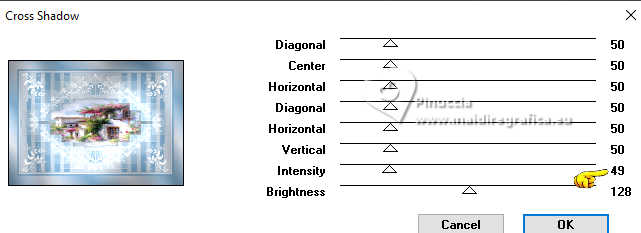 Selezione>Innalza selezione a livello. Effetti>Plugins>Graphics Plus - Quick Tile I, con i settaggi standard. 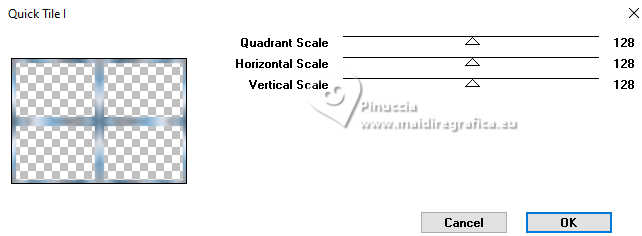 Effetti>Effetti 3D>Sfalsa ombra, colore nero.  Selezione>Inverti. Effetti>Effetti 3D>Sfalsa ombra, con i settaggi precedenti. 8. Selezione>Seleziona tutto. Immagine>Aggiungi bordatura, 50 pixels, simmetriche, colore bianco. Effetti>Effetti 3D>Sfalsa ombra, con i settaggi precedenti. 9. Apri il tube déco cadre 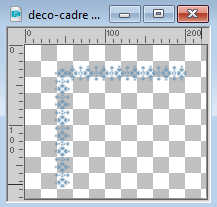 Modifica>Copia. Torna al tuo lavoro e vai a Modifica>Incolla come nuovo livello. Effetti>Effetti di immagine>Scostamento. 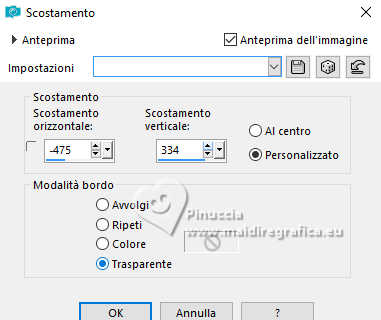 Effetti>Plugins>Simple - Top Left Mirror.  Effetti>Effetti 3D>Sfalsa ombra, colore 3 #345268  10. Apri il tube femme-vintage-30-04-24-laurette  Cancella il watermark e vai a Modifica>Copia. Torna al tuo lavoro e vai a Modifica>Incolla come nuovo livello. Sposta  il tube i basso a destra. il tube i basso a destra.Effetti>Effetti 3D>Sfalsa ombra, a scelta. Immagine>Aggiungi bordatura, 5 pixels, simmetriche, colore 3 #345268. 11. Firma il tuo lavoro su un nuovo livello. Livelli>Unisci>Unisci tutto. Immagine>Ridimensiona, 950 pixels di larghezza, tutti i livelli selezionato. Salva in formato jpg. Per i tubes di questo esempio grazie Luz Cristina e Silvie   Le vostre versioni. Grazie 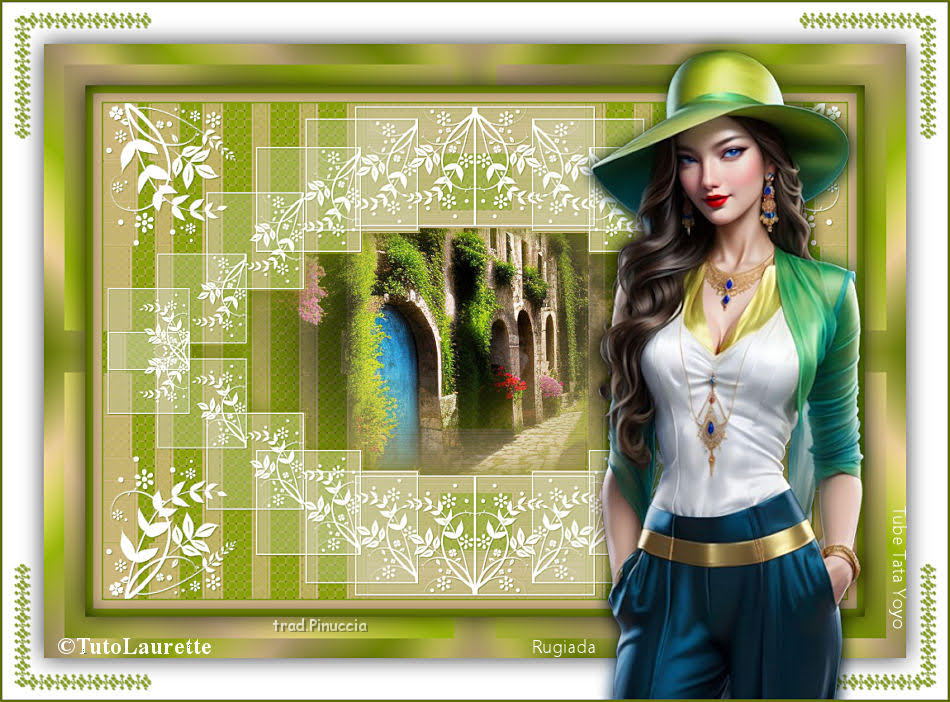 Rugiada  Puoi scrivermi se hai problemi o dubbi, o trovi un link che non funziona, o soltanto per un saluto. |